Pokud kliknete na odkaz s naplánovanou schůzkou, objeví se dialog, ve kterém stačí kliknout odkaz Připojit se pomocí aplikace Skype Meetings (web).
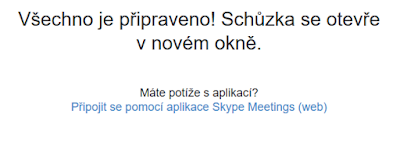
Pokud se takto připojujete poprvé (a tím pádem nejspíše nemáte nainstalovaný potřebný plugin), měl by se po kliknutí zobrazit odkaz na stažení instalačního souboru s pluginem. Je ale možné, že se to nestane. V takovém případě můžete vyzkoušet odkaz na schůzku otevřít v jiném prohlížeči a postup zopakovat. Pokud se vám to nepodaří, můžete si plugin stáhnout z následujícího odkazu.
Stáhnout plugin Skype Meetings
Je možné, že vás po spuštění ještě vyzve firewall k povolení komunikace Skype Meetings App v privátních a veřejných sítích. Tuto komunikaci povolte podle obrázku.
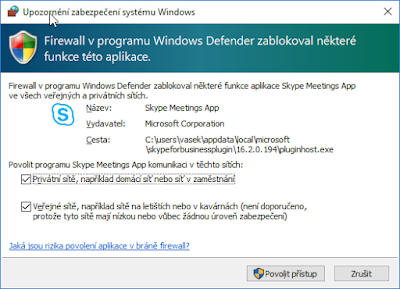
Nyní by už měl pugin fungovat ve všech podporovaných prohlížečích.
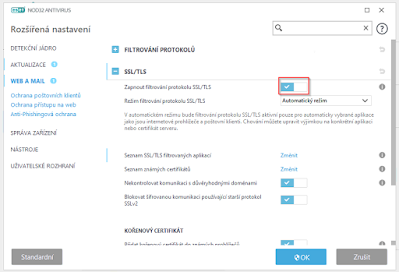

Žádné komentáře:
Okomentovat